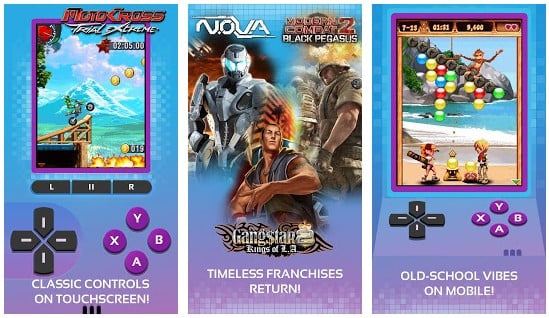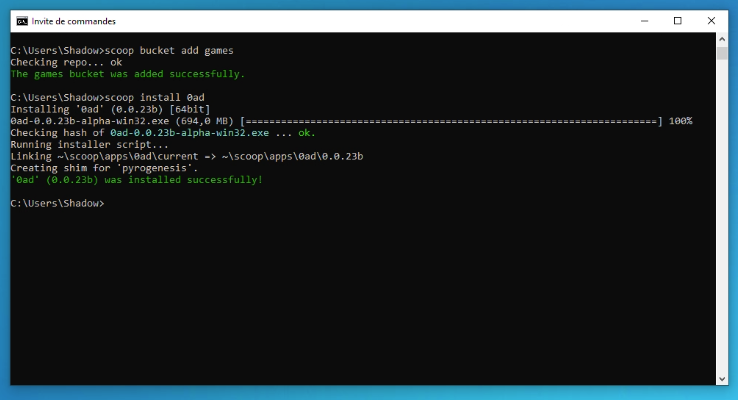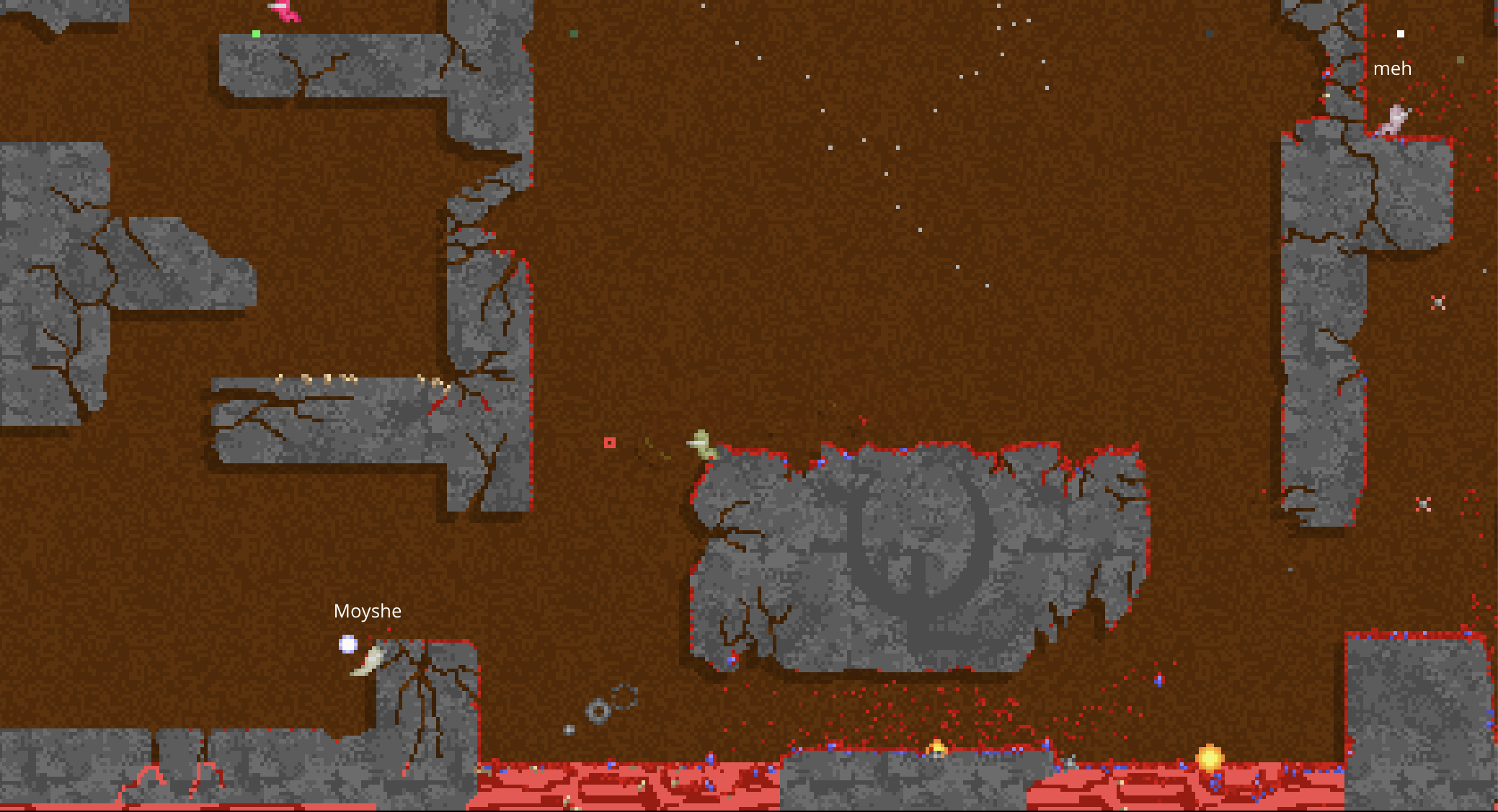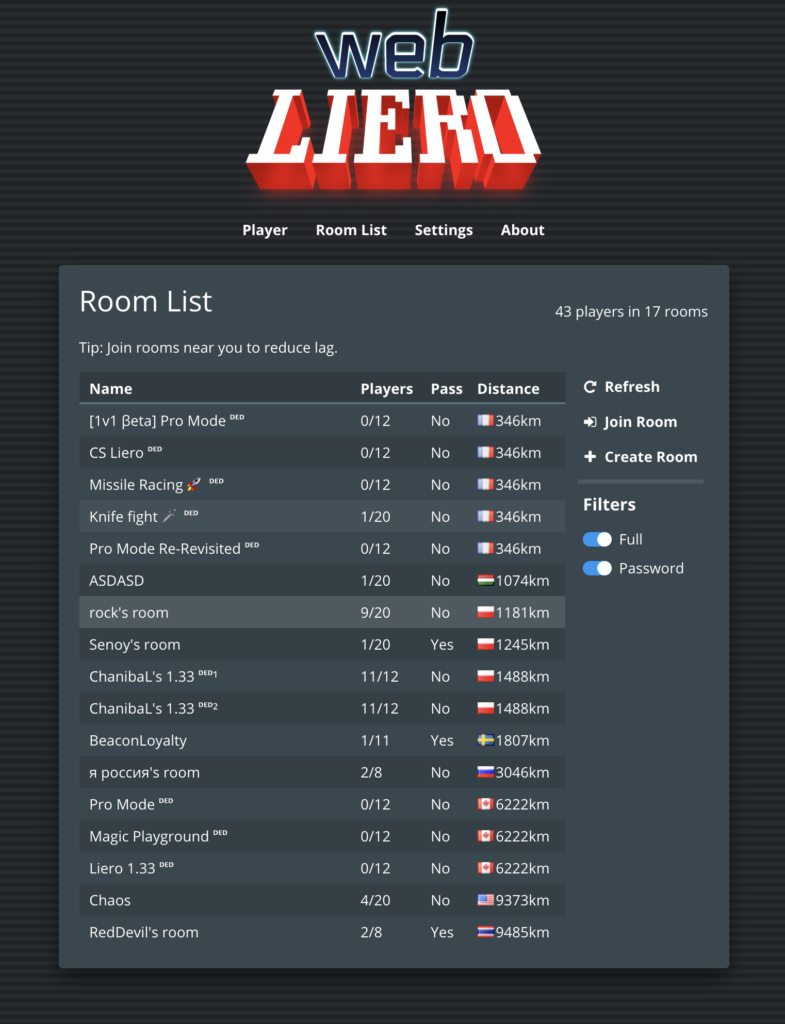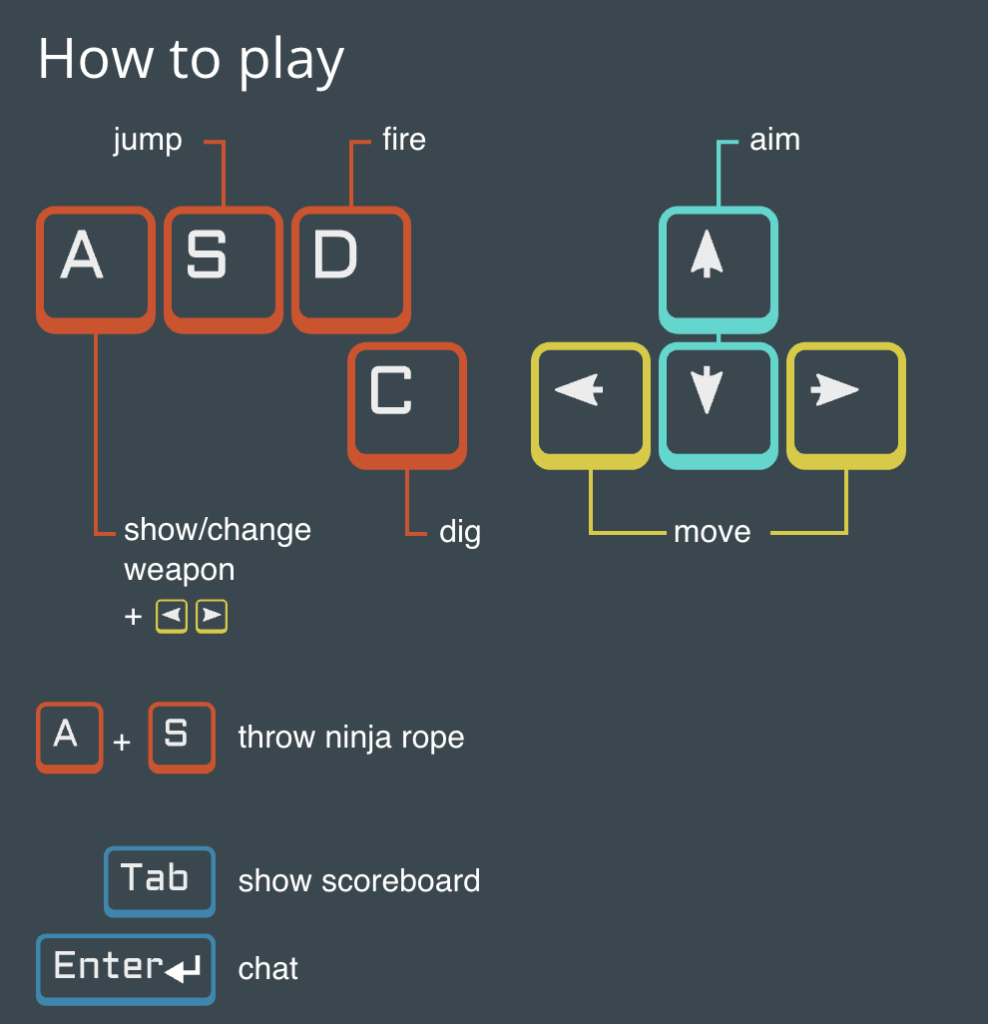J’ai ressorti une vieille tablette graphique Wacom, plus exactement, la CTH-460 plus connue sous le nom de Bamboo Pen & Touch.
Malheureusement, obsolescence programmée oblige, Wacom a « oublié » de mettre à jour ses drivers pour que celle-ci fonctionne sur la dernière version de macOS (Catalina).

Mais c’était sans compter sur Nicholas Sherlock, un développeur, qui a mis au point un correctif pour le driver Wacom à destination de macOS.
Cela concerne les tablettes :
- CTE-450, CTE-650 – Bamboo Fun / Bamboo Art Master (2007)
- CTE-460 – Bamboo One Pen
- CTF-430 – Bamboo One
- CTH-300, CTH300, CTH301K – Bamboo Pad
- CTH-460, CTH-660 – Bamboo Pen & Touch
- CTH-461 – Bamboo Fun Pen & Touch / Bamboo Craft / Bamboo Fun Special Edition
- CTH-470 – Bamboo Capture / Bamboo Pen & Touch / Bamboo Create
- CTH-661 – Bamboo Fun / Bamboo Art Master (2009) / Bamboo Fun Pen & Touch
- CTH-670 – Bamboo Create
- CTL-460, CTL-660 – Bamboo Pen
- CTL-470 – Bamboo Connect / Bamboo Pen
- CTT-460 – Bamboo Touch
- MTE-450 – Bamboo
- PTZ-430, PTZ-630, PTZ-630SE, PTZ-631W, PTZ-930, PTZ-1230, PTZ-1231W – Intuos 3
Oui, je sais, certains disent « palette »… mais je préfère utiliser le mot « tablette » 😉 .

Nicholas propose donc des patchs s’installant automatiquement, mais comme ça n’a pas fonctionné chez moi, je vais vous décrire la procédure d’installation manuelle, qui elle, a fonctionné.
Première étape, téléchargez les drivers officiels et installez-les.
Ensuite, téléchargez le patch dont vous avez besoin en fonction de votre tablette :
Ensuite, ouvrez un terminal et déchargez le drivers officiel à l’aide de la commande suivante :
launchctl unload /Library/LaunchAgents/com.wacom.pentablet.plist
Dans Finder, cliquez sur le menu « Aller » puis « Aller au dossier » et rendez-vous ici :
/Library/Application Support/Tablet/PenTabletDriver.app/Contents/MacOS
Vous devriez voir un fichier nommé « PenTabletDriver« . Remplacez-le avec celui contenu dans le zip du patch.
Si votre tablette dispose de la fonctionnalité Touch, appliquez la même méthode pour vous rendre ici :
/Library/Application Support/Tablet/PenTabletDriver.app/Contents/Resources/ConsumerTouchDriver.app/Contents/MacOS
Et écrasez le fichier « ConsumerTouchDriver » avec celui contenu dans le zip du patch.
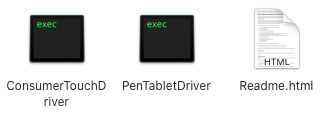
Voilà, vous avez fait le plus dur. Maintenant dans le terminal, entrez la commande suivant pour recharger le driver patché :
launchctl load /Library/LaunchAgents/com.wacom.pentablet.plist
Pensez bien, ensuite dans les paramètres de sécurité et confidentialité de votre macOS, dans l’onglet « Confidentialité », à autoriser au niveau du menu « Surveillance de l’entrée » ET « Accessibilité », les programmes suivants en fonction de ce que vous avez : PenTabletDriver, WacomTabletDriver TabletDriver, ConsumerTouchDriver, WacomTouchDriver ou WacomTabletSpringboard.
Pensez bien à rebooter et / ou à relancer le driver à l’aide des commandes suivantes :
launchctl unload /Library/LaunchAgents/com.wacom.pentablet.plist launchctl load /Library/LaunchAgents/com.wacom.pentablet.plist
Et voilà ! Je peux vous dire que j’étais content quand tout s’est remis à fonctionner !
Merci Nicholas !